在现代科技生活中,路由器扮演着至关重要的角色。然而,不时的意外可能使得路由器的某一条腿断裂,造成设备不稳定甚至无法使用。面对这一问题,用户往往感到束手...
2025-07-31 3 路由器
在当今数字化时代,家庭和办公室都需要稳定的网络连接来确保日常事务的顺畅进行。路由器作为连接互联网和局域网的重要设备,其配置和正确连接显得至关重要。本文将详细指导您如何正确连接路由器网口,以及解决可能遇到的问题。
1.准备工作
在开始连接路由器之前,确保您已经准备好所有必要的硬件设备,包括调制解调器(Modem)、网线以及电源线。
2.识别路由器网口
我们来辨认一下路由器上不同的网口。路由器通常有几个端口,包括WAN口(通常标记为蓝色)、LAN口(通常标记为黄色或其他颜色),以及可能有的电源端口和重置孔。
3.连接调制解调器和路由器
接下来,将调制解调器(Modem)通过网线与路由器的WAN口连接。这根网线负责将外部互联网信号传输到您的路由器。

4.连接电源并启动设备
使用电源线为路由器供电,确保电源指示灯亮起,此时路由器开始启动。
5.电脑连接到路由器
为了设置路由器,您需要将电脑连接到路由器。如果您已经有了无线网络,可以直接无线连接;否则,可以使用另一根网线将电脑的以太网口和路由器的任意一个LAN口连接。
6.登录路由器管理界面
打开浏览器,输入路由器背后贴有的IP地址(比如192.168.0.1或192.168.1.1),按提示登录到路由器的管理界面。
7.配置网络连接
在管理界面中,通常会有设置向导,根据提示进行网络类型的选择和设置。如果是首次安装宽带,选择“PPPoE拨号”并输入宽带账号和密码。
8.更改默认的无线网络设置
为了网络安全和便捷使用,建议您修改路由器的默认SSID(无线网络名称)和密码。
9.完成设置
完成以上步骤后,您的网络应该已经连接成功。此时可以用手机或电脑搜索并连接到新的无线网络。

问题1:路由器无法连接到互联网
如果路由器无法连接到互联网,首先检查网线是否牢固连接在WAN口和调制解调器上。同时检查调制解调器是否正常工作,且指示灯状态正常。确认宽带账号和密码输入无误。
问题2:网络速度慢
如果遇到网络速度慢的问题,可以尝试重启路由器和调制解调器,检查是否有设备正在大量下载占用带宽。更新路由器固件也是提升性能的有效方法。
问题3:无线网络信号弱
如果无线网络信号较弱,可考虑将路由器放置在家中中心位置,以确保信号覆盖范围广泛。同时检查是否有干扰源,比如微波炉或无线电话,这些设备可能会影响无线信号。
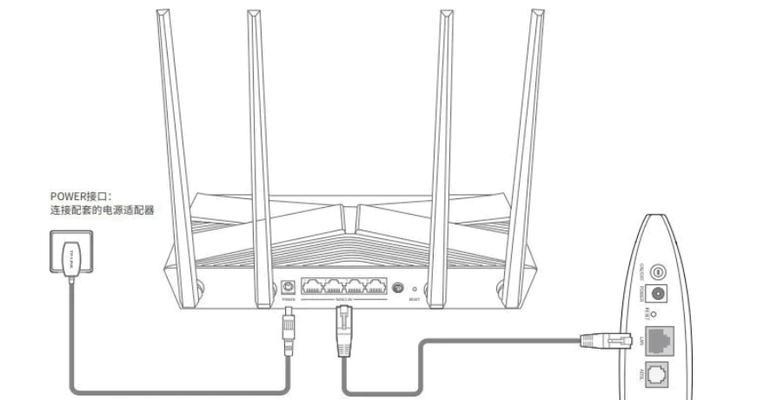
通过以上步骤,您应该能够成功地将路由器网口连接到正确的端口,并确保网络顺畅运行。路由器的正确配置和使用,可以大大提高您的上网体验,希望本文对您有所帮助。如在操作过程中遇到任何问题,欢迎留言咨询,我们将竭诚为您解答。
标签: 路由器
版权声明:本文内容由互联网用户自发贡献,该文观点仅代表作者本人。本站仅提供信息存储空间服务,不拥有所有权,不承担相关法律责任。如发现本站有涉嫌抄袭侵权/违法违规的内容, 请发送邮件至 3561739510@qq.com 举报,一经查实,本站将立刻删除。
相关文章

在现代科技生活中,路由器扮演着至关重要的角色。然而,不时的意外可能使得路由器的某一条腿断裂,造成设备不稳定甚至无法使用。面对这一问题,用户往往感到束手...
2025-07-31 3 路由器

在数字时代,一个稳定且快速的网络连接是我们日常生活和工作的基本需求。而宽带线和路由器作为连接互联网的桥梁,其选择和配置至关重要。想要获得一个性价比高的...
2025-07-29 5 路由器
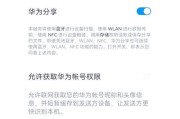
在高速发展的网络时代,移动华为路由器已经成为家庭和办公网络的重要组成部分。本文将为您提供移动华为路由器开机步骤的详细指南,确保您能够快速、简便地完成设...
2025-07-22 9 路由器
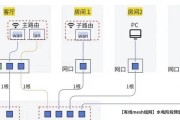
开篇当您购买了无线宝路由器后,首要任务是完成初始设置并登录路由器进行网络管理。本文将为您详细展示无线宝路由器登录的具体步骤,确保即使是技术新手也能...
2025-07-22 10 路由器

在当今的数字化时代,拥有稳定的网络连接对于学习和生活至关重要。尤其是在宿舍中,多人共享同一网络资源时,一个性能良好的路由器成了必不可少的设备。然而,对...
2025-07-20 11 路由器

随着科技的不断进步,网络环境已成为我们生活中不可或缺的一部分。华为作为国际知名的通信设备提供商,其产品覆盖广泛,其中华为方块路由器凭借其创新的外观设计...
2025-07-20 10 路由器